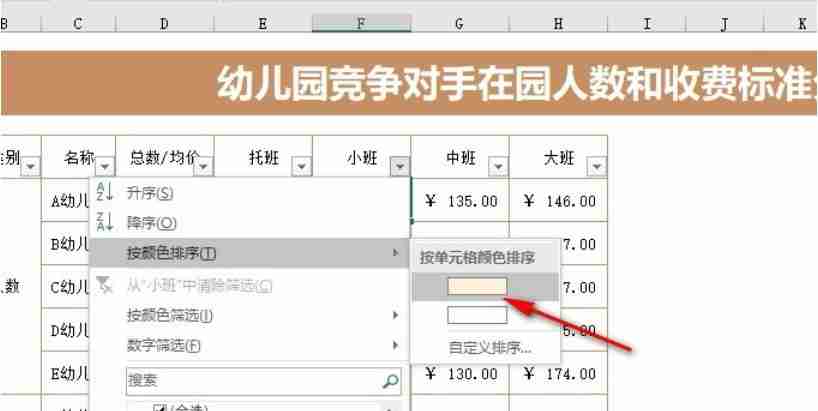excel表格文档怎么按单元格颜色进行筛选?用户们可以直接的选择表格下的打开方式,然后选择excel选项下的数据工具,之后我们添加好筛选图标之后,再点击单元格中的筛选图标来进行操作就可以了。下面就让本站来为用户们来仔细的介绍一下excel表格文档按单元格颜色进行筛选的方法吧。excel表格文档按单元格颜色进行筛选的方法1、第一步,我们选择一个表格文档,右键单击该文档,然后先点击打开方式选项,再在弹框中选择excel选项。
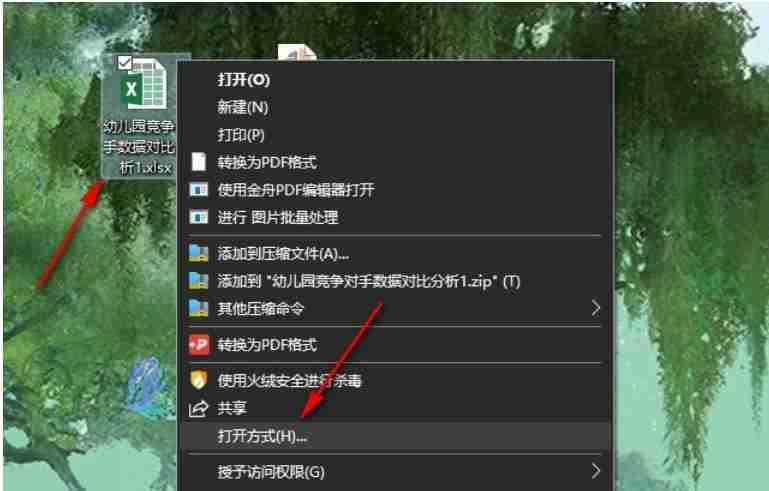
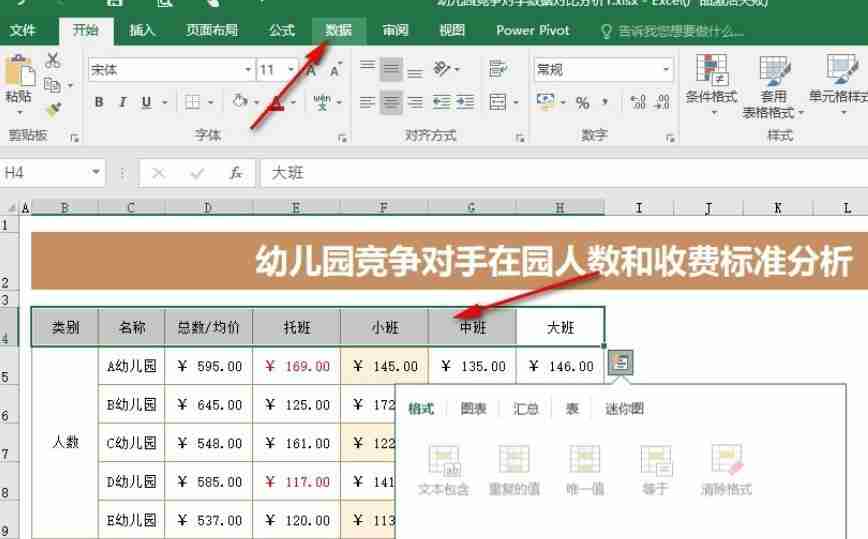
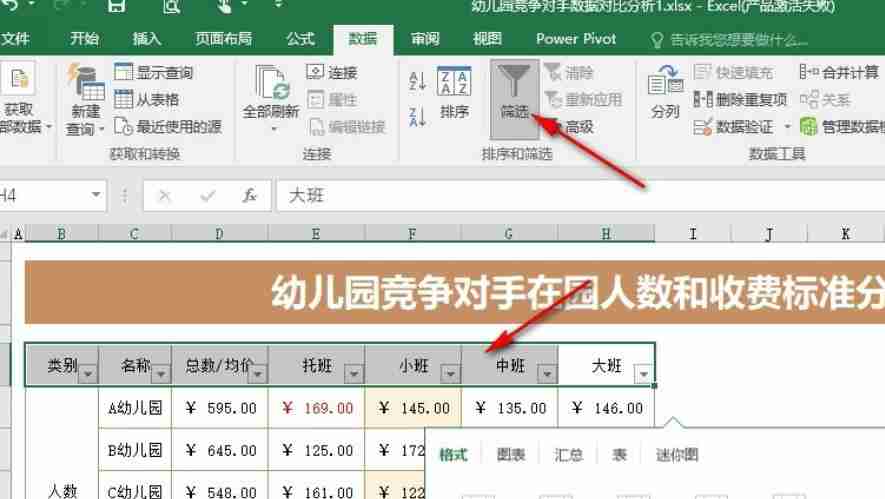

第三版升级内容:1、增加了分类可以自定义分类名称的颜色和粗体显示 搜索引擎优化。2、增加了商品搜索引擎优化和相关文章添加3、增加了配套商品的添加4、增加了前台商品列表按照分类、属性、品牌、价格范围进行筛选5、增加了商品的配件功能6、增加了分类的批量删除7、增加了商品扩展属性在前台的显示关闭方式8、增加了商品具体显示页商品编码和打折商品图标显示形式9、增加了最近浏览商品功能10、增加了非会员直接购物